BlueStacks je program emulátora aplikáciípre zariadenia so systémom Android. Jednoducho povedané, tento druh softvéru vám umožní spustiť hru z telefónu na počítači s operačným systémom Windows. Pozrime sa bližšie na to, ako používať BlueStacks a aké sú funkcie tohto nástroja. Chcel by som poznamenať, že softvér je momentálne v beta testovaní, takže nie je zbavený rôznych „zásekov“. Ale vo väčšine prípadov je program celkom stabilný, aj keď niekedy pomalý.

Ako používať BlueStacks App Player: prvé spustenie
Najprv si musíte stiahnuť aplikáciu zoficiálna stránka vývojára. Potom je všetko mimoriadne jednoduché. Spustite stiahnutý súbor .exe a nainštalujte prehrávač aplikácií. Všimnite si, že potrebujete NET. framevork 3.5. Ak ho nemáte, inštalátor ponúkne stiahnutie najnovšej verzie z internetu. Po dokončení inštalácie si môžete vychutnať možnosti programu. Spracovanie aplikácií je dostupné z „Android Market“ aj z 1mobile marketu. Keďže každý vlastník systému Android môže používať Bluestacks, nastavenie môžete dokončiť niekoľkými kliknutiami. Jediná vec, ktorú musíte venovať pozornosť, je rozhranie v anglickom jazyku, ale ako ukazuje prax, tu nie sú žiadne problémy.

Trochu o nastavení pomôcky
Po vykonaní prvého spustenia vymusíte všetko nakonfigurovať. Program vám položí otázku, či vlastníte telefón s platformou Android, na ktorú musíte odpovedať „Áno“. V ďalšej fáze musíte zadať e-mailovú adresu, ak tam nie je, musíte ju vytvoriť. Okrem toho budete potrebovať svoj telefón, zadáva sa s kódom krajiny, v ktorej žijete. O pár minút by vám do schránky mala prísť správa od podpory, ktorá bude obsahovať všetky informácie potrebné k práci. Ide o údaje o synchronizácii telefónu s aplikáciou, ako aj podrobný návod na nastavenie. Ak správa neprišla na mobil, tak je to v poriadku, stáva sa. Skontrolujte poštu, určite tam máte všetko, čo potrebujete. Najmä budete musieť zadať požadované údaje pre vaše zariadenie Android. Všetko o všetkom nezaberie viac ako päť minút, po ktorých môžete spustiť aplikácie.
Ako používať BlueStacks: Sťahovanie a spúšťanie aplikácií

Po dokončení kompletného nastaveniaprogramu, môžete prejsť na ďalší krok. Existuje niekoľko aplikácií, ktoré vám budú okamžite dostupné, netreba ich sťahovať, inštalujú sa spolu s programom. Tieto nástroje zahŕňajú Fruit Ninja, Documents To Go a ďalšie. Na spustenie stačí kliknúť na príslušnú ikonu. Ak chcete prejsť do hlavnej ponuky programu, musíte na navigačnej lište nájsť ikonu BlueStacks. Pokiaľ ide o vyhľadávanie nových aplikácií, existuje na to špeciálny riadok, ktorý sa nachádza bezprostredne pod existujúcimi hrami alebo programami. Ako ukázala prax, takmer všetko je možné nainštalovať, medzi výnimky patria instant messenger, ktorí odmietajú pracovať na emulátore. Stojí za zmienku, že sťahovanie sa vykonáva zo služby Google Play, ale toto je predvolené nastavenie. Ako je uvedené vyššie, môžete si vybrať iný obchod, napríklad App Store atď. Úplne hore na obrazovke programu vidíte niekoľko ikon s obchodmi, ak si vyberiete niektorú z nich, aplikácia sa odtiaľ stiahne. Samotný nástroj sa spúšťa pomocou skratky z pracovnej plochy alebo ovládacieho panela "Štart" BlueStacks. Trochu sme prišli na to, ako program používať, poďme ďalej.
Trochu viac o nastavení „Android“
Všetky môžete kedykoľvek použiť.aplikácie, ktoré sú nainštalované na vašom zariadení so systémom Android. Ďalšou zaujímavou možnosťou je, že na želanie je možné prijímať SMS správy do počítača. Na to si však musíte stiahnuť ďalšiu aplikáciu zo služby Google Play Cloud Connect. Správa s tajným kódom bude odoslaná do už zaregistrovanej schránky, treba ju zadať do príslušného stĺpca v programe Cloud Connect. Synchronizácia zariadenia s počítačom prebieha jedným kliknutím, stačí kliknúť na ikonu synchronizácie. V zásade tu možno považovať akékoľvek nastavenia za dokončené. Upozorňujeme, že informácie ako prihlasovacie meno, heslo a nastavenia sa neukladajú, tieto údaje budete musieť neustále zadávať. V podstate sme už takmer prišli na to, ako používať BlueStacks. Pomôcka je nainštalovaná na počítači pomerne rýchlo a prakticky nezaťažuje systém, preto je vhodná na použitie aj na starom zariadení.
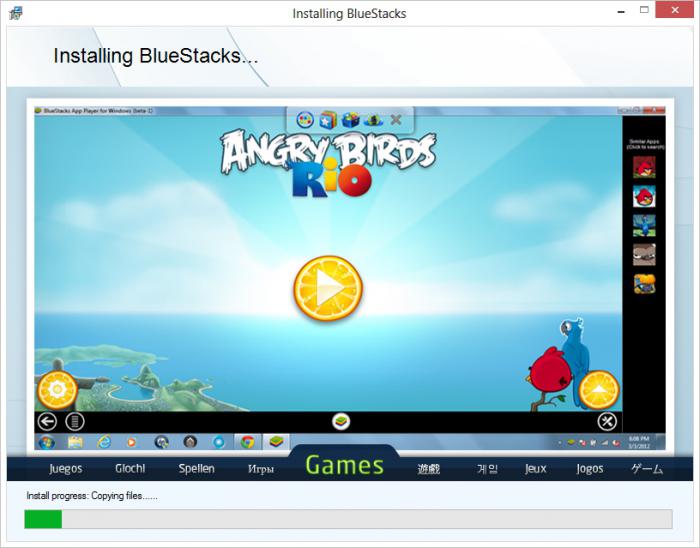
Trochu o používaní v systéme Windows 8
Stojí za to venovať pozornosť skutočnosti, že v súčasnostinejaký čas sa program aktívne používa pod operačným systémom Win 8. Občas sa stane, že ani jeden z viacerých internetových obchodov nemá aplikáciu, ktorú by ste chceli navštíviť. V tomto prípade sa dá stiahnuť priamo cez App Player pomocou operačného systému Windows 8. Ako bolo uvedené na samom začiatku článku, toto je len beta-perzia programu, ale po testovaní neboli zaznamenané žiadne pripomienky k práci na Win 8. Program fungoval pomerne pomaly, ale stabilne, takže si ho môžete pokojne stiahnuť a začať používať. Nie je možné nezdôrazniť taký dôležitý bod, že BlueStacks má možnosť pridávať aplikácie do výnimiek. Toto sa musí vykonať pomocou programu Punto Switcher, pretože obslužný program visí pri zadávaní znakov z klávesnice.

záver
Tu sme v zásade úplne prišli na skutočnosťako používať program BlueStacks. Pravdepodobne ste si všimli, že tu nie je nič zložité. Ak chcete používať existujúce aplikácie, stačí pripojiť Android k počítaču a synchronizovať ho. Už čoskoro bude vydaná plná verzia, ktorá sľubuje, že bude stabilná a rýchla. V niektorých prípadoch môžu mať hry artefakty a blikanie. Túto chybu môžete odstrániť zmenou grafickej karty v nastaveniach ("Ovládací panel"). To je k tejto téme v zásade všetko. Čo ešte možno povedať o BlueStacks je, že tento nástroj je skutočne užitočný. Len tak si môžete vychutnať svoje obľúbené hry na počítači úplne zadarmo.












